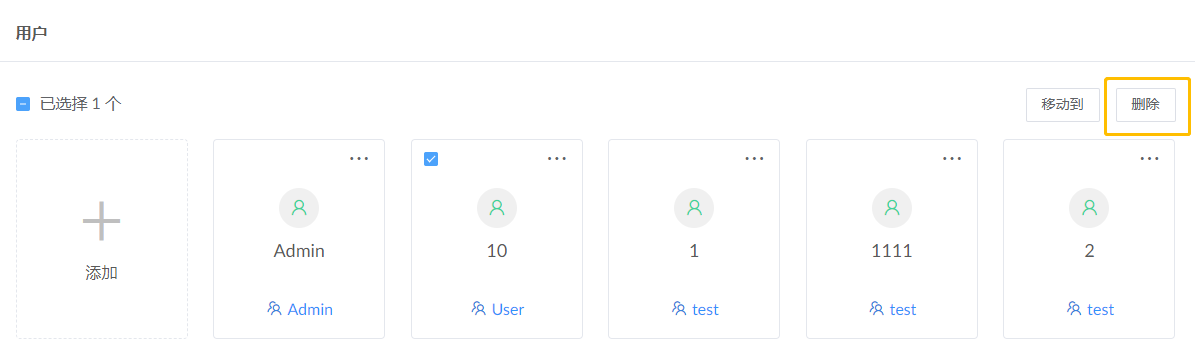- 在左侧菜单栏,依次点击进入“设置 > 用户管理”。
- 添加用户组
- 点击“+新建”,在弹出的窗口中,输入用户组名、描述,并选择操作权限。
- (可选)点击“复制...”,选择已有用户组,同步操作权限设置,点击“确定”。
- 配置完成,点击“应用”。
![]()
- 组名长度为1-32位字符,必须唯一。
- 描述长度为0-256位字符。
- 最多支持6个分组,包含默认三个分组(Admin group,User group,Viewer group)和3个自定义分组。
说明
修改用户组
- 编辑用户组属性。
Admin组无法修改权限。
- 点击已创建用户组,或点击用户组右上角“...”,选择“编辑”,进入设置页面。
- 修改“描述”、“权限”。
- 配置完成,点击“应用”。
-
为用户组添加用户
- 点击“+添加”,选择已存在用户。
每个用户只能加入一个用户组。用户权限即为所属组权限。![]()
- 点击“+添加”,选择已存在用户。
- 编辑用户组属性。
- 删除自定义用户组
- 系统默认的3个用户组无法删除,管理员组的用户可删除自定义用户组,删除后,
组内成员默认改为Viewer group,管理员可再次修改分配用户组。
- 点击用户组右上角“...”,选择并确认“删除”。
![]()
点击“+添加”,在弹出的窗口中,输入用户名、密码、确认密码并选择用户组。
- 配置完成,点击“确定”。
- 用户名长度为1-32位字符,不能以空格开头或结束。
- 密码长度为1-32位字符,仅支持大小写字母、数字、下划线和特殊符号~!@#$%^&*_-+=。
- 新建用户的用户组默认为Viewer。取值范围Admin、User、Viewer和自定义用户组,最多6个取值。
- Admin用户默认存在,且属于管理员用户组,不可删除。其他自定义添加用户可移动到指定用户组,也可删除。
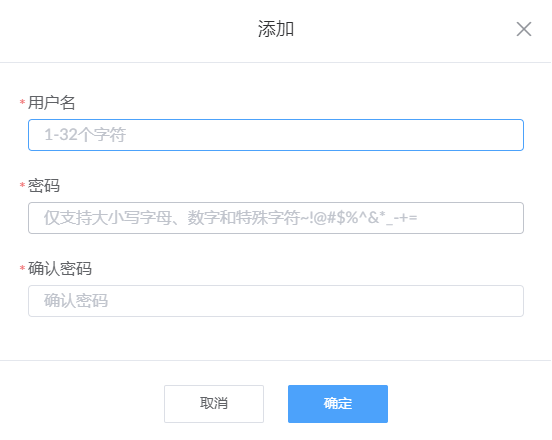
说明
- 管理员用户组的用户可执行以下操作修改密码。
在设置 > 用户管理页面,点击用户名右上角的“...”,选择“设置密码”,在弹出的窗口中,重新设置设备密码。
![]()
![]()
- 所有用户均可执行以下操作修改密码。
在当前页面的右上角,点击当前登录账号后面的下箭头,在下拉菜单中选择修改密码。
![]()
![]()
在设置 > 用户管理页面,勾选一个或多个用户,点击“移动到”,选择目标用户组。
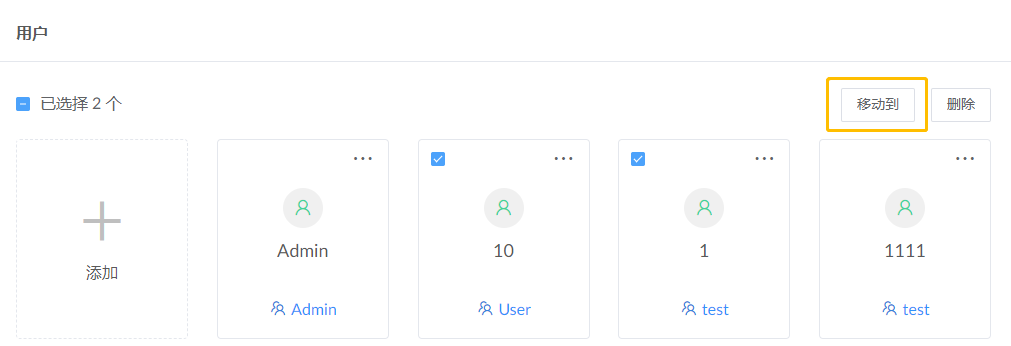
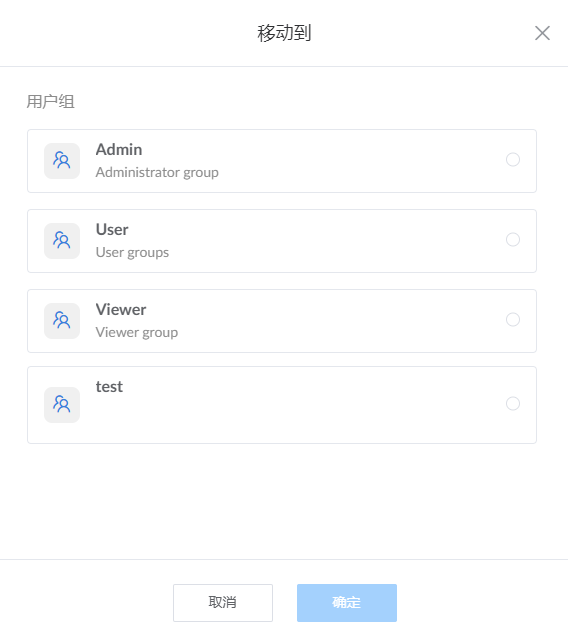
- 可通过以下方式,删除自定义添加用户。
在设置 > 用户管理页面,点击用户名右上角的“...”,选择并确认“删除”。
![]()
在设置 > 用户管理页面,勾选一个或多个用户,点击并确认“删除”。